【無料テンプレート公開!】ワークスケジュール・作業割当表
.png)
「ワークスケジュール作成をもっと楽にしたい…」という方向けに、ワークスケジュール・作業割当作成用のエクセルテンプレートを無料配布いたします!ぜひチェックしてみてください!
実際に弊社(パーソルイノベーション株式会社)が行った調査では、シフト作成の抱える課題の中で、『シフト作成の手間』は第1位でした。
本調査の概要は以下の通りです。
・調査目的:「店舗運営業務の担当者」が感じている業務の難点を調査すること
・調査期間:2022/07/13~
・調査対象:飲食業・サービス業で働いている正社員20~50代
・調査方法:インターネットリサーチ
シフト管理に対して抱えている課題を調べると、以下のようなランキングが得られました。
【シフト管理に対して抱えている課題ランキング】
1位:シフト作成の手間が大きい(22%)
2位:要望調整が大変(20%)
3位:人手が不足している(14%)
3位:シフトの急な変更がある(14%)
5位:各従業員の休憩管理が大変(8%)
また、一方で、ホットペッパーグルメ外食総研が発表している「飲食店経営者のDXに対する興味・関心と導入状況・効果の調査」を見てみましょう。
当調査では、「18歳以上の飲食店経営者」を対象として、デジタルツールの導入状況や、効果実感について調べています。
【各デジタルツールの導入効果実感】
1位:シフト・勤怠管理
2位:人材系の管理
3位:人事労務
4位:従業員の教育
5位:売上・経費
6位:仕入れ
(出典:飲食店経営者のDX(※3)に対する興味・関心と導入状況・効果の調査(2022年3月実施) (recruit.co.jp))
2つの調査結果をふまえると、シフト管理関連のデジタルツールの導入は現場・経営ともにメリットを享受しやすいと言えます。
シフト管理関連のデジタルツールは、現場の工数削減はもちろん「経営数値管理強化」「人手不足の解消」など幅広く重要な経営効果もたらします。
目次
ワークスケジュール(作業割当)の無料テンプレートを公開!
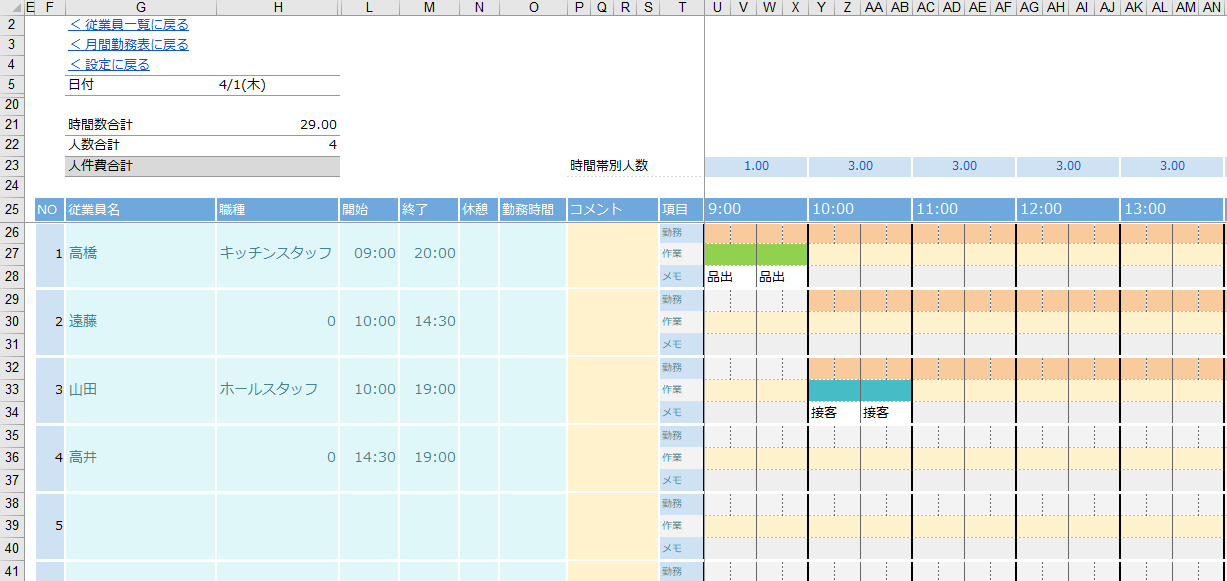
店舗管理者の皆様。日々のシフト作成お疲れさまです。
運営当日のシフト作成で、上の画像のような、ワークスケジュール(作業スケジュール)を作成される方も多いのではないでしょうか?
- 誰に出勤してもらって
- どのポジションで
- 何をしてもらうのか
これらを従業員に伝えるために、当日のシフト表を印刷して、ポジションや作業を書き込む
そんな方を筆者も多く見かけます。
そうです。シフト作成には、作業割当・ワークスケジュールという工程があるのです。
※職場によっては、「現場シフト」や「当日シフト」と呼ぶこともあるようです。
この作業割当・ワークスケジュール作成という工程は、店舗管理者にとって、非常に重要な工程ですが、数学の難問を解くかのように頭を抱え、悩みながら作成する方も多く、大変な作業になっています。
この作業を、より簡単に・効率的に行えるエクセルを今回無料でご用意しましたので、ぜひ気になる方はご活用ください!
なぜ大変?作業割当の目的とその課題は…
そもそも、作業割当は何のためにあるのでしょうか?
作業割当は、その名の通り「運営に必要な”作業”を出勤する従業員に”割り当てる”」ということ。つまり事前に作業の指示を出し、当日の動き方を計画することなのです。
しかし、よく飲食店などへいくと、店長から都度「皿洗いして!」「〇〇さん、ホールに入って!」など、従業員への指示が店内を飛び交っていますよね。これも作業指示であり作業割当と似たようなことを行っています。
このように、口頭でもできるかもしれないにもかかわらず、わざわざ負担になる作業割当を行う必要性がなぜあるのでしょうか?
それは主に以下3つの理由があります。
|
このように重要な工程である作業割当ですが、とても大変な作業であることは間違い有りません。
その課題は、以下2つあげられます。
|
このように作業割当は、重要な作業にもかかわらず、大変だということで「やりたいけどうまく運用できない」という過大の多い工程のようです。
そこで上記の課題を解決するワークスケジュールテンプレートをご用意しました!
- 勤務表(出勤予定)を作成したら、プルダウン&コピペで簡単に作業割当
- 時間帯ごとに作業人数が集計される 例)9時台に休憩2人時、レジ3人時 など
「ワークスケジュール・作業割当作成」テンプレートの使い方
ここからは、実際にエクセルテンプレートの使い方を記載していきます。
実際にエクセルを触っていただきながら読んでいただくと、スムーズに使い方をご理解いただけると思いますので、まだ準備ができていないという方はぜひこちらよりダウンロードください!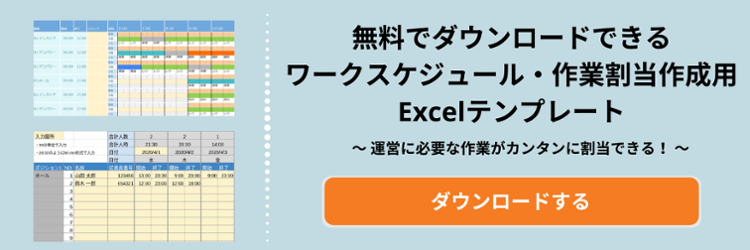
1.事前準備
従業員マスタを作る
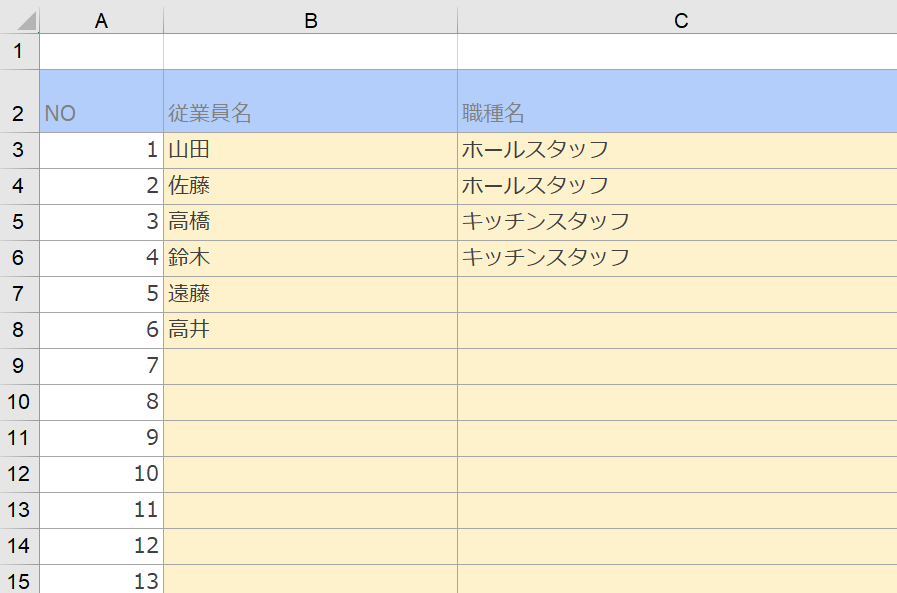
まずは、従業員の一覧を作成します。
画像の通り、0.従業員マスタ を開いて従業員名と職種名を記載しましょう
※職種名は入力しなくても作成できます。自由に記載してみてください。
月間勤務表(月間のシフトスケジュール)を作る
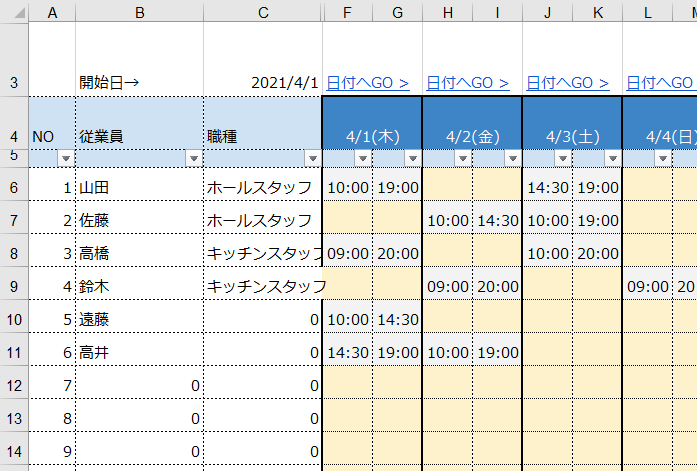
一覧で作成した従業員の出勤予定時間を入力していきます。
- 1.月間勤務のタブを開きます
- 次に、画面左上のシフトをつくりたい月の開始日を入力してください
- スタッフそれぞれのシフトの開始時間と終了時間をそれぞれ入力していきます
※時間は、hh:mm形式 10時10分であれば10:00と入力してください。
設定/シフトの開始時間と割り振る作業マスタを作る
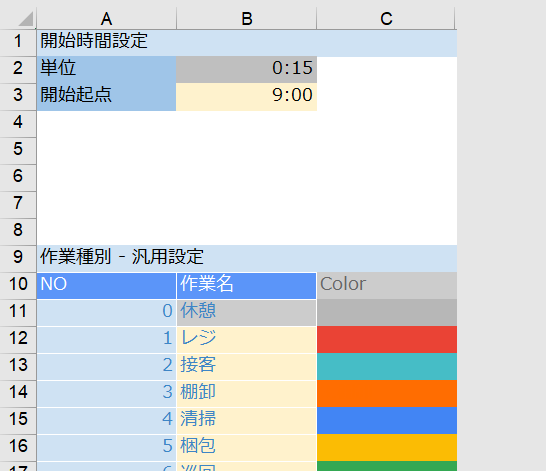
勤務表ができたら、いよいよ作業割当に入りたいところ・・・・ですが、
一歩踏みとどまって、設定をしましょう。
- 2.設定を開きます
- 開始起点の時間=業務が始まる時間を記入ください。
※ここもどうようにhh:mm形式 9時開始なら9:00と入力ください。 - 作業名をここで入力しましょう。自由に入力して問題ないです。
※ここで入力されている作業をこのあと割当ることになります。
※作業名に数字を使用しないでください。(関数の都合上)
ここまでできたら、いよいよ作業割当です!
2.いざ作業割当
シフトに作業を割り当てる
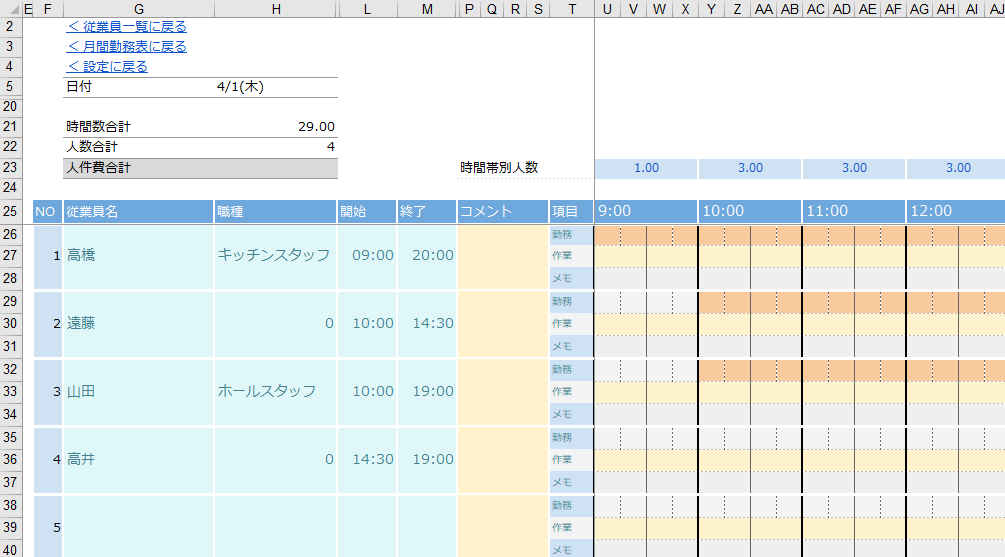
勤務表が完成するとタブ 1,2,3,4,5・・・・のタブ(図の赤枠)へ日毎のシフトが自動で反映され、作業を割り当てる準備が整います。
- タブ1,2,3,4(図の赤枠)は、シフトの「何日目か」を表しています。
例)4月1日から30日のシフトを作る上で、4月2日(2日目)のシフトを作りたい場合はタブ2を開いてください- 皆様は、黄色背景の行を編集できます。編集できるのは、コメントと作業の欄です
- オレンジの帯は、スタッフが出勤予定のシフトです
.png?width=822&name=%E3%82%B9%E3%82%AF%E3%83%AA%E3%83%BC%E3%83%B3%E3%82%B7%E3%83%A7%E3%83%83%E3%83%88%20(5).png)
作業を割り当てる際は、作業の行の黄色の箇所を選択します。するとプルダウンで作業が選択できるようになります。そちらのプルダウンから割り当てたい作業を選んでください。
※作業は30分ごとに割当が可能です。
※休憩時間を選択した場合は、作業人時から控除されます。
!!ポイント!!
作業割当はプルダウン選択したもののをコピー&ペースが可能ですが、”値貼り付け”がおすすめです。
以下の記事を参考にしてみながら、値貼り付けを活用してみてください。
時間帯ごとの作業人数を集計する
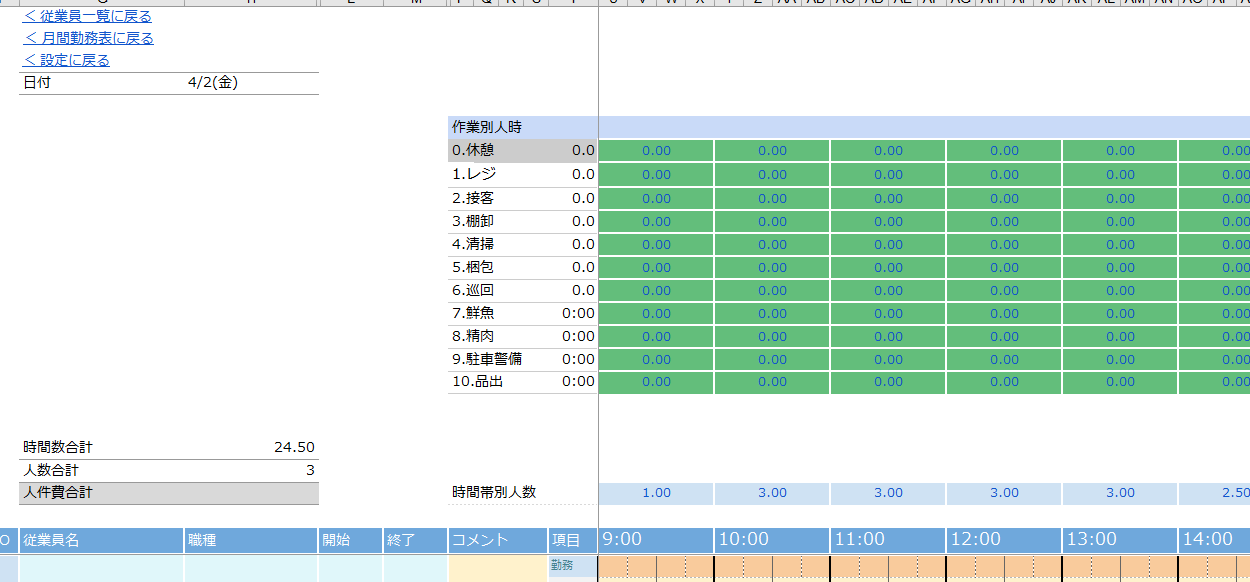
作業人数/時を集計してみたい!という場合は、画面左上の+ボタン(プラスボタン)をおしてください。
すると時間帯ごとの作業人数が集計されます。
1.0 であれば、1時間あたり1人時
0.5 であれば、1時間あたり0.5人時(30分作業が1人分)
と表現しています。
ここで、適切な割り振りができているか?など、数字で確認しながら作業をしてみてください。
こちらの表示が邪魔だな…という方は、画面左上の ーボタン(マイナスボタン)を押してください。
3.その他のコツ
他にも以下のようなエクセルのショートカットキーを覚えると、とても作業が楽になります。このエクセルで使うであろうショートカットキーをこちらにまとめましたのでぜひご活用ください。
作業割当をコピー&ペーストで作成する/コピーと”値貼り付け”
エクセルで値のみ貼り付けるショートカットキー
集計を反映させる/”エクセルの数式を再計算・更新”する
再計算をする「Shift+F9」 (excel-doctor.jp)
編集する範囲を拡大したい縮小したい/画面の拡大縮小
【Excel時短術】画面拡大・縮小のショートカット | Tシャツ好きの気ままにトリップ (haginote.com)
ここまで読んでいただき、ありがとうございます!
使いこなしてぜひ作業割当をより簡単に、効率的にできることを願っております!
また、本エクセルへのご意見・ご感想もお待ちしております!
%20(3).png?width=1500&height=600&name=%E5%BA%97%E9%95%B7%E3%83%A9%E3%83%9C%20(500%20x%20200%20px)%20(3).png)

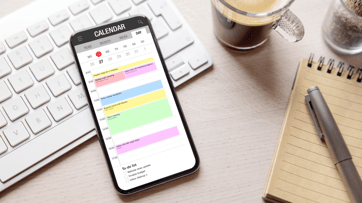
-1.png?width=362&name=%E5%BA%97%E9%A0%AD%E3%83%A9%E3%83%9C%E3%83%90%E3%83%8A%E3%83%BC%20(10)-1.png)



-1.png)